
جدول المحتويات:
- مؤلف John Day [email protected].
- Public 2024-01-30 07:39.
- آخر تعديل 2025-01-23 12:54.


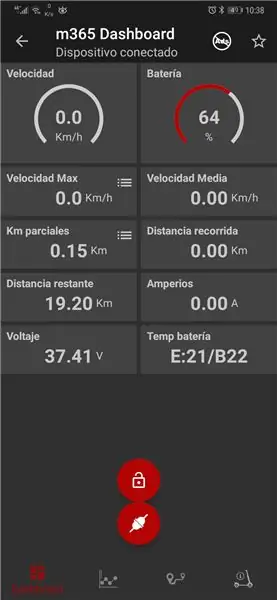
مرحبًا ، سأوضح لك في هذا الدليل كيفية الرجوع إلى إصدار أقدم من البرنامج الثابت الخاص بسكوتر كهربائي Xiaomi M365.
إذا كان لديك الإصدار 1.5.1 ، فهذا يعني أنه يمكنك فقط استخدام التطبيق الرسمي الذي يحتوي على بعض الميزات فقط مقارنة بالتطبيقات الأكثر تفصيلاً مثل m365 Dashboard.
كما أن وجود برنامج ثابت أقل يعني أنه يمكنك بسهولة وميض برنامج ثابت مخصص يسمح لك بالتشغيل بشكل أسرع وتخصيص الكثير من معلمات القيادة الخاصة بك. مزيد من المعلومات هنا:
الخطوة الأولى: الأدوات والمهارات المطلوبة:



أدوات:
- مبرمج ومصحح ST-Link
- أسلاك توصيل (ذكر لأنثى)
- لحام الحديد أو محطة لحام
- لحام ذو جودة عالية ولائقة
- بعض المفكات الأساسية
- ملاقط
- البرامج وبرامج التشغيل:
مهارات:
يجب عليك عمل 3 مفاصل لحام وإخراج مكثف smd ولكن لا داعي للذعر ، ليست هناك حاجة لإعادة المكثف مرة أخرى ومفصل اللحام الثالث عبارة عن ثقب صغير لذا يجب أن يكون سهلاً. إذا لم تقم أبدًا بلحام أي شيء من قبل ، فابحث عن بعض البرامج التعليمية عبر الإنترنت ضمن الموضوع: "كيفية لحام حفرة الحوض الصغير" و "كيفية إلغاء لحام smd"
هناك نماذج مختلفة من ST-Link ، أستخدم نموذجًا مختلفًا يعمل بنفس الطريقة.
الخطوة 2: تحقق مما إذا كان لديك 1 أو 2 فيوز
هذا ليس إلزاميًا ولكن نظرًا لأن الرجوع إلى إصدار أقدم من البرنامج الثابت يسمح لك بالتشغيل بشكل أسرع واستخراج المزيد من الطاقة من البطارية ، فإن وجود فتيل واحد فقط سيجعلها تنفجر وسيتعين عليك لحام واحدة جديدة.
يبدو الرقم التسلسلي الخاص بك كما يلي: XXXXX / YYYYYYYY
ستكون قيمة XXXXX إما:
13678 الصين الأبيض
16057 شباب
16132 أبيض أوروبي
13679 الصين الأسود
16133 أسود أوروبي (دائمًا 2 فيوز)
يجب أن يكون الجزء YYYYYYY من الرقم التسلسلي أكبر من 35000
يجب أن يكون تاريخ تصنيع البطارية متأخرًا عن مارس 2017 ، يمكنك الحصول على هذه المعلومات على تطبيق Xiaomi ضمن معلومات البطارية.
الخطوة 3: كشف الغطاء والاستعداد
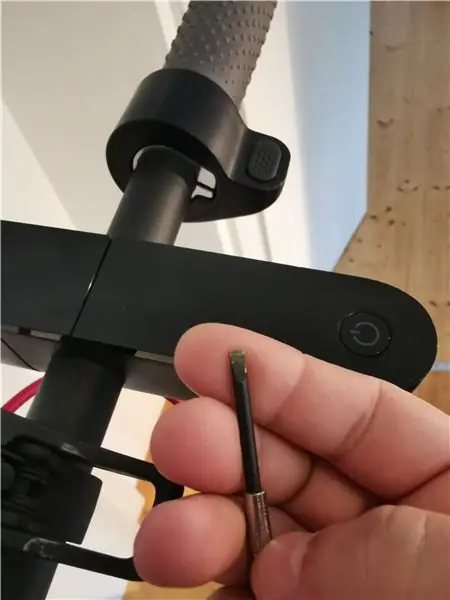
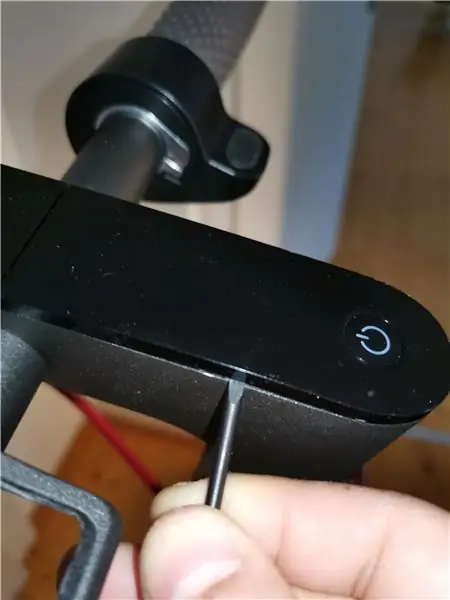
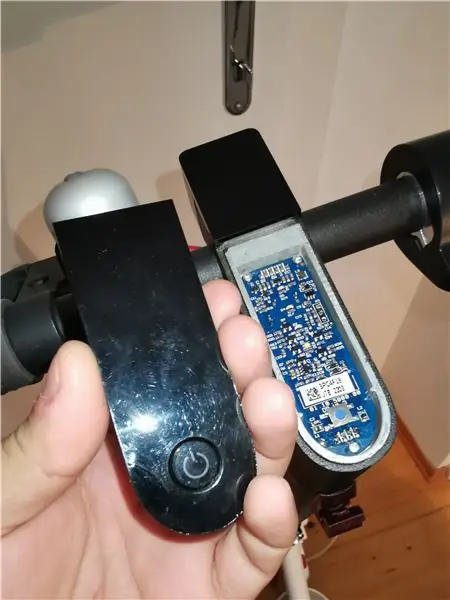
ابدأ بفتح العلبة وكشف الأجهزة الإلكترونية ، ويتم لصق العلبة ويمكن إزالتها بسهولة باستخدام مفك براغي مسطح.
قم بإزالة مسامير فيليبس الثلاثة التي تحمل لوحة الدوائر المطبوعة.
قم بفك المقبض وافصل قابس الطاقة.
الخطوة 4: حان الوقت للحام و Desolder

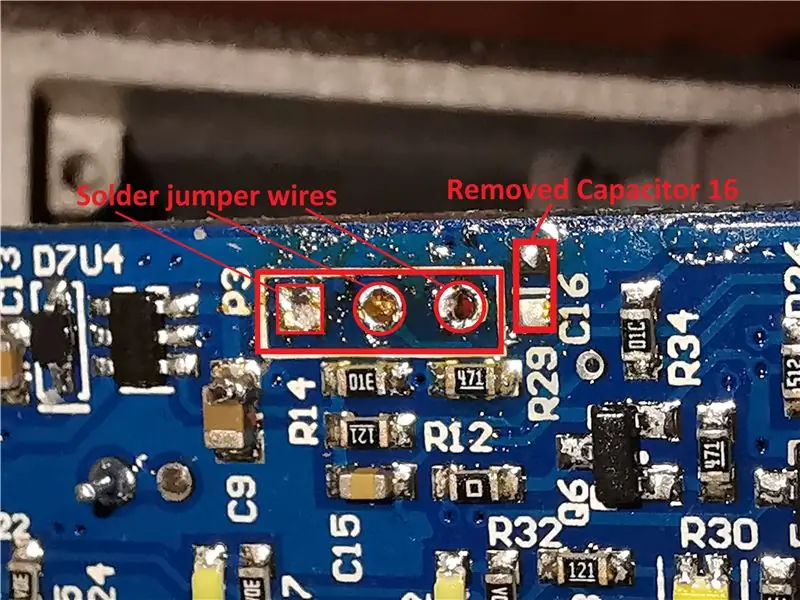

حدد على اللوحة المكون المسمى C16 ، وهو مكثف صغير يمنع إمكانية وميض البرامج الثابتة الجديدة.
ضع بعض التدفق على كلتا وسادات المكثف ، ونظف مكواة اللحام الخاصة بك وباستخدام الملقط يمسك المكثف أثناء تطبيق الحرارة على الوسادات ، سيوزع التدفق الحرارة بالتساوي وسيكون من الأسهل سحبه للخارج.
إذا قمت بالسحب بشدة أثناء عدم ذوبان اللحام بالكامل ، فيمكنك أيضًا رفع مسار PCB ، ولا داعي للذعر ، فقط قم بقطعه وهذا كل شيء.
البديل لإلغاء المكثف (0402 على ما أعتقد) هو قطعه فقط ، ليس هذا هو الحل الأكثر أناقة ولكن بما أننا لسنا بحاجة إلى إعادته مرة أخرى …..
حدد موقع الوسادات الثلاثة على أسلاك توصيل PCB و 3 solder ، واستخدم قدرًا جيدًا من التدفق لأن PCB به طبقة من بعض مواد الحماية فوقه.
الخطوة الخامسة: حان وقت الفلاش
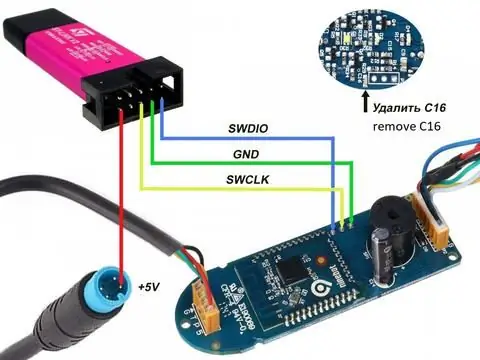
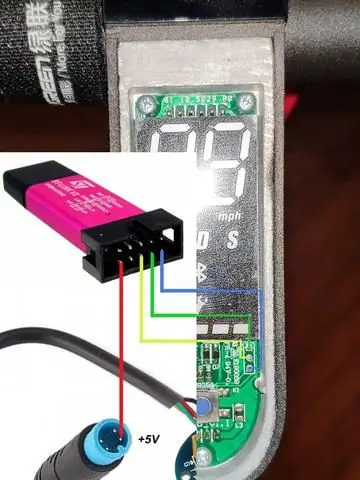
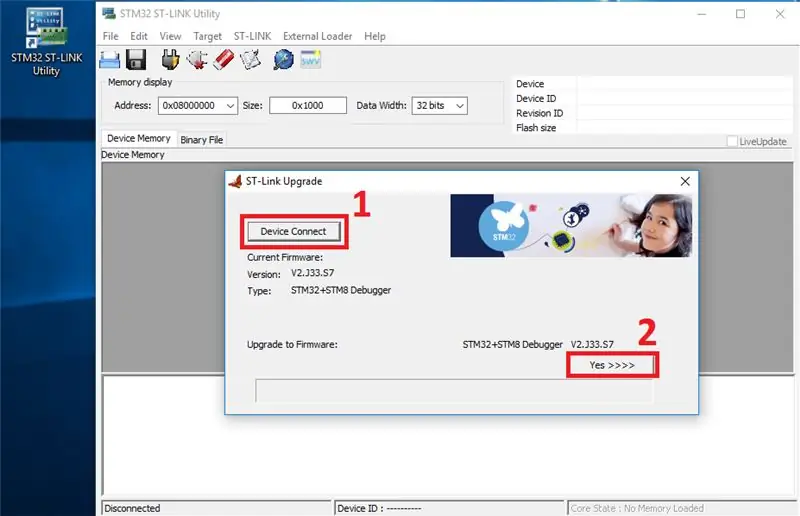
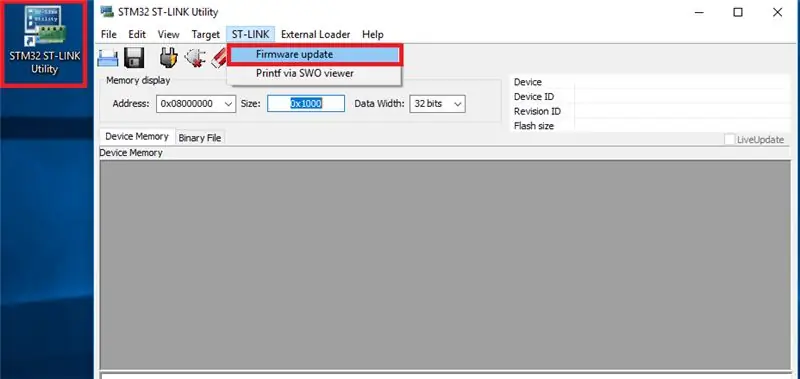
في الصور ، يمكنك رؤية الاتصال عند لوحة BLE في السكوتر الخاص بك و ST-Link للطرازين القياسيين والمحترفين. قم بتوصيل 5 فولت من قابس الطاقة إلى ST-Link الخاص بك ، وسوف يعمل 3.3 فولت أيضًا. قم باستخراج المجلد ble365rec وتحت المجلد الفرعي doc ، قم بتثبيت برامج تشغيل ST-Link "STM32 ST-LINK Utility v4.4.0 setup.exe"
قم بتوصيل ST-Link بجهاز الكمبيوتر وانتظر حتى ينتهي Windows من التثبيت التلقائي.
يوصى بتحديث البرنامج الثابت ST-Link الخاص بك ، لذلك افتح الأداة المساعدة STM32 ST-LINK (رابط سطح المكتب) وانقر على القائمة ST-LINK / تحديث البرامج الثابتة / Devide Connect / Yes >>>>. ستعمل هذه العملية على تحديث المبرمج ومحول التصحيح ولا علاقة لها بالبرنامج الثابت M365.
يمكنك الآن تشغيل ملف.bat "ble365rec.bat" للإصدار القياسي أو "blePROrec.bat" للإصدار المحترف. انتظر حتى تنتهي وافصل وفصل أسلاك العبور.
إذا حدث خطأ ما في ملف الخفافيش قبل وميض نشر تعليق مع لقطات الشاشة ، فهذا ليس سيئًا بالنسبة للسكوتر.
إذا حدث خطأ أو تم قطع الاتصال فقط أثناء وميض السكوتر الخاص بك ، فسيتم "تعطله" والحل الوحيد هو وميض برنامج ثابت يعمل باستخدام ST-Link ، لذا فإن إعادة محاولة العملية ستعمل على إصلاحها لأن هذا هو ما نقوم به.
الخطوة 6: إعادة تصميم السكوتر الخاص بك
ضع كل شيء معًا واختبر السكوتر ، إذا واجهت أي خطأ مثل إعادة التشغيل وإصدار بعض أصوات التنبيه ، فتحقق من مفاصل اللحام التي قمت بإنشائها من قبل وتأكد من أنه بعد فصل أسلاك العبور ، لا توجد دائرة كهربائية قصيرة عند البطانات. أيضًا ، لا تدع أسلاك التوصيل معلقة يجب إزالتها بعد الانتهاء من العملية.
الخطوة السابعة: اكتشف كل الاحتمالات الجديدة
أوصي بحذف التطبيق الرسمي Xiaomi Home لأنه إذا تم تحديث السكوتر مرة أخرى ، فسيتعين عليك إعادة العملية برمتها.
تطبيقي المفضل هو M365 Dashboard ، فهو يمنحك أكثر بكثير من التطبيق الرسمي ، ويتم تحديثه بشكل متكرر ويدعم لغات متعددة.
إذا كنت ترغب في تعديل M365 الخاص بك باستخدام برنامج ثابت مخصص ، فما عليك سوى تنزيل البرنامج الخاص بك بالمعلمات التي تريدها من هنا: https://m365.botox.bz وفلاشها باستخدام تطبيق M365_DownG_V11
موصى به:
نظام اردوينو لتنبيه وقوف السيارة عند الرجوع للخلف - خطوات خطوة: 4 خطوات

نظام اردوينو لتنبيه وقوف السيارة عند الرجوع للخلف | خطوات بخطوة: في هذا المشروع ، سأصمم دائرة مستشعر لعكس مواقف السيارات من Arduino باستخدام مستشعر الموجات فوق الصوتية Arduino UNO و HC-SR04. يمكن استخدام نظام التنبيه العكسي للسيارة المستند إلى Arduino للتنقل الذاتي ومجموعة الروبوتات وغيرها من النطاقات
استعادة أو ترقية البرنامج الثابت على الوحدة النمطية ESP8266 (ESP-01) باستخدام Arduino UNO: 7 خطوات

استعادة البرامج الثابتة أو ترقيتها على الوحدة النمطية ESP8266 (ESP-01) باستخدام Arduino UNO: تأتي الوحدة النمطية ESP-01 التي استخدمتها في الأصل مع برنامج ثابت AI Thinker قديم ، مما يحد من قدراتها نظرًا لأن العديد من أوامر AT المفيدة غير مدعومة. من المستحسن عمومًا ترقية البرامج الثابتة الخاصة بك لإصلاح الأخطاء وأيضًا اعتمادًا على
عربة الشكل ذات العرض الثابت: 5 خطوات

عربة الشكل ذات العرض الثابت: لطالما سحرتني الأشكال ذات العرض الثابت وأعتقد أنها رائعة جدًا. يمكنك استخدامها في مشاريع مختلفة مثل عجلات الروبوتات الصغيرة وما إلى ذلك. في هذا الدليل ، سأوضح لك كيفية رسم أشكال مختلفة ذات عرض ثابت يمكنك
الحمل الصغير - الحمل الحالي الثابت: 4 خطوات (بالصور)

الحمل الصغير - الحمل الحالي الثابت: لقد قمت بتطوير بنفسي وحدة PSU على مقاعد البدلاء ، ووصلت أخيرًا إلى النقطة التي أرغب في تطبيق حمل عليها لمعرفة كيفية أدائها. بعد مشاهدة الفيديو الممتاز لـ Dave Jones والنظر إلى بعض موارد الإنترنت الأخرى ، توصلت إلى Tiny Load. ثي
صفيف الرادار الثابت (LIDAR) مع Arduino: 10 خطوات (بالصور)

مصفوفة الرادار الثابتة (LIDAR) مع Arduino: عندما أقوم ببناء روبوت ذي قدمين ، كنت أفكر دائمًا في امتلاك نوع من الأدوات الرائعة التي يمكنها تتبع خصمي والقيام بحركات هجومية باستخدامه. توجد هنا بالفعل مجموعات من مشاريع الرادار / الليدار. ومع ذلك ، هناك بعض القيود لغرضي
